
Компьютер очень любит ставит своего пользователя в тупиковое ситуации: то «дрова» летят безо всяких причин, то вылетает «BOOT.INI» файл, без которого вы сможете видеть только «Черный квадрат» Малевича, и тд и тп.
А есть такие ситуации, которые выводят вас из себя по той причине, что вы не можете найти адекватного объяснения проблеме с которой столкнулись.
Смотрим!
Вы купили компьютер сравнительно недавно. Работал он нормально, без «тормозов». Но в последнее время вы стали часто слышать, как в недрах системного блока рождаются какие-то странные и жутковатые звуки. Звуки в системном блоке издают только два механизма: кулеры и жесткие диски. Но шум от кулеров — это абсолютно нормальное явление.
А вот шумы, которые издает жесткий диск говорят об обратном — это не нормально. И если звуки с каждым разом всё более и более громкие и продолжительные, то имейте в виду: надо срочно проверить состояние «здоровья» HDD (HDD — это и есть жесткие диски).
Как проверить сколько осталось жить жесткому диску HDD
Как это сделать? Есть специальные программы, которые разработаны именно для этой цели: диагностика и полное отображение всех проблем, которые возникают на HDD. Я лично пользуюсь программой, которая называется Cristal Disk Scanner. Данная утилита замечательно в первую очередь тем, что она имеет русскоязычный интерфейс.
Кроме того, она имеет малый размер и очень проста в использовании: скачал, установил и запустил. Сразу после запуска программа некоторое время не будет видна: но не следует вызывать иконку ещё раз — программа уже работает и собирает информацию о вашем ПО.
Спустя несколько секунд программа покажет вам окно, в котором будет подробно показан весь внутренний мир вашего жесткого диска. В левой стороне окошка вы увидите большую квадратную кнопку. В зависимости от состояния жесткого диска кнопка будет иметь цвета: синий — нормально, желтый — следует обратить внимание, и красный — скоро «кирдык»! Исходя из того, что написано на кнопке вы всегда сможете оценить степень риска потерять ваш HDD.
Кстати, хочу сказать тем пользователям, которые думают, что раз у них новый компьютер, то бояться им нечего: бойтесь, ребятки! Дело в том, что вы вряд ли знаете, где именно производился диск, который стоит в вашем компьютере. А ведь подавляющее количество и компьютеров и HDD производит самая качественная страна в мире (да что там в мире — во Вселенной!) — Китай! Исходя из этого, думайте, стоит ли доверять такому «качеству». Именно по этой причине у вас на компьютере и должна быть программа Cristal Disk Scanner: как говориться, «на всякий пожарный случай».
Есть в программе и некоторые дополнительные функции, но я не рекомендую трогать их, если вы понятия не имеет, что это такое и зачем оно надо. Сделайте проще: проверьте состояние HDD и если всё нормально, то просто закройте программу и будьте спокойны. Но если есть проблема, то всегда можно узнать о ней больше, набрав оную то есть, описав в паре слов проблему) в поисковой системе вашего браузера.
Как проверить жесткий диск Бесплатная программа для диагностики
Вот такой совет. Всего вам доброго и будьте внимательны!
- www.ctel.ru — сайт-паразит, который прописывается в браузере «Опера» (как его удалить)
- Решение возможных проблем с постоянными «зависаниями» системы (или «что-то с памятью моей стало. «)
Источник: pksecurity.ru
Здоровье жесткого диска: способы проверки, советы и рекомендации

Жесткий диск является неотъемлемой частью любой системы, поэтому важно следить за его состоянием. «Здоровье» жесткого диска можно проверить различными способами, начиная от визуального рассмотрения, и заканчивая использованием полезных программ.
Что такое жесткий диск?

Жесткий диск — это механический накопитель данных, который хранит в себе информацию длительного использования, то есть, операционную информацию, фильмы, музыку, снимки или игры. На «здоровье жесткого диска» влияет количество перезаписей данных и переустановка операционной системы.
С помощью специальных программ можно разделить диск на несколько томов, чтобы было удобнее управлять данными. К тому же при переустановке операционной системы форматируется только тот том, который называется «Диск С».
Скорость обмена информацией диска напрямую зависит от того, какой порт используется при подключении. Так как новые разъемы рассчитаны на более высокую скорость чтения/записи.
Так как жесткий диск — устройство механическое, то ему понадобится охлаждение, которое могут обеспечить дополнительные вентиляторы, что находятся в корпусе системного блока. Оптимальная температура поможет избежать перегрева, который тоже влияет на «здоровье жесткого диск».
Диагностика неполадок
Проверка «здоровья» жесткого диска — это обязательная процедура, которую лучше не откладывать, потому что можно запустить диск до такого состояния, что даже восстановление данных не поможет спасти информацию.
Важно помнить, что любое физическое воздействие может окончательно и бесповоротно превратить жесткий диск в бесполезное железо.
Плохое состояние здоровья жесткого диска будет проявляться различными способами. Один из них будет проявляться таким образом, что пользователь не сможет открыть ту или иную папку, файл. Это означает, что данный сектор жесткого диска поврежден и компьютер просто закрывает к нему доступ.
Запуск операционной системы в безопасном режиме также указывает на наличие неполадок. Однако стоит исключить поломку видеокарты.
Проверку жестких дисков, диагностику HDD и «здоровье» могут проверить только опытные специалисты, к которым стоит обратиться в случае некорректной работы компьютера.
Существует ряд программ, способных обеспечить мониторинг любого жесткого диска, с последующим выявлением у него неполадок.
HDD life
Эта программа помогает узнать, как проверить «здоровье жесткого диска», а также твердотельных накопителей. Данная утилита безошибочно распознает угрозу на просторах винчестера и помогает вовремя предупредить поломку.
Одно из лучших качеств этой программы является простой интерфейс, который показывает «здоровье жесткого диска» и его работоспособность в процентах. Итак, после запуска программы открывается окно, в котором отображены показатели здоровья, производительности и температуры.

Также утилита показывает, сколько лет отработал жесткий диск, в каких томах сколько занятого и свободного места. Если ее свернуть, то она будет и дальше функционировать, оставаясь в «трее», то есть, рядом с часами на панели управления. Когда для проверки прога «здоровья» жесткого диска обнаружит угрозу, то всплывающее окно непременно оповестит пользователя.
Hard Disk Sentinel
Еще одна программа, которая хорошо себя зарекомендовала в области проверок жесткого диска на неисправности. Ее внешний вид хорошо объясняет суть проблемы как опытному пользователю, так и новичку в этом деле.
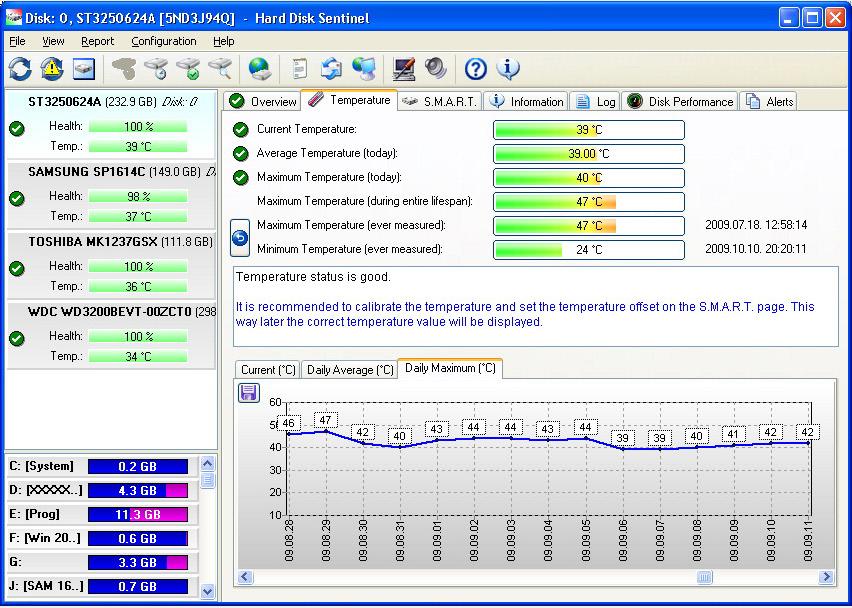
Когда программа была установлена и запущена, открывается окно с подробным интерфейсом и вкладками. Слева расположены все жесткие диски, которые подключены к компьютеру, включая внешние накопители. Справа отображается информация по выбранному диску: его «здоровье», производительность, комментарий программы, время работы общее, оставшееся (обычно оно приблизительно), количество пусков и состояние в процентах на момент последней проверки.
Остальные вкладки могут показать следующее:
- Температура. Одно из преимуществ Hard Disk Sentinel в том, что пользователь имеет возможность самостоятельно выставлять параметры допустимой температуры, а когда порог будет превышен, программа уведомит пользователя. Достаточно выбрать опцию «установить пороги».
- S.M.A.R.T. — это технология аппаратного происхождения, которая позволяет жесткому диску самостоятельно контролировать свое состояние и отображать информацию в BIOS.
- Информация. В этой вкладке содержится вся необходимая информация, которую нужно знать пользователю.
- Лог. Здесь программа ведет журнал тестирования и мониторинга накопителя, то есть, фиксирует каждый шаг.
- Производительность. Тут название вкладки говорит само за себя — программа показывает все возможности жесткого диска.
- Предупреждения. Эта вкладка содержит список всех предупреждений и их характер на момент появления.
Ashampoo HDD Control
Универсальная программа, которая не только отображает состояние хранилища, но и помогает избавиться от лишнего мусора на компьютере.
Итак, благодаря своей уникальной системе преждевременного определения угрозы, Ashampoo HDD Control обеспечивает гарантию достоверности информации об устройстве. Наличие встроенного монитора также уведомляет о наличии проблем, а при желании можно получать уведомления на электронную почту. Такая функция позволяет узнать об угрозе до окончательной потери информации.

Постоянная запись и стирание данных приводит к изнашиванию жесткого диска, а это влечет за собой фрагментацию данных. В этой утилите имеется функция дефрагментации диска, что позволяет ей увеличить скорость считывания данных. Это значительно увеличит срок службы накопителя.
Со временем жесткий диск забивается ненужной информацией, которая приводит к потере памяти, а Ashampoo HDD Control поможет найти лишний мусор в виде дублированных файлов или остатки после удаления программы, а потом пользователь может выборочно удалять их. Даже можно вручную выставить параметры для поиска и удаления ненужных данных.
Кажется, что удаленные из корзины файлы не вернуть? А вот данная программа доказывает совершенно обратное, демонстрируя такую функцию у себя в меню.
Hard Drive Inspector
Иногда данные на компьютере являются настолько ценными, что стоимость самого компьютера может быть ничтожна. Чтобы предотвратить потерю ценной информации, Hard Drive Inspector работает тесно с встроенной в жесткие диски технологией S.M.A.R.T.
В окне программы можно увидеть много знакомого: процент надежности, производительности и отсутствие ошибок, или их наличие. Ниже показана текущая температура хранилища.

Левая сторона показывает статус установленных дисков: емкость, свободное место и отработанное время. Вот, как узнать «здоровье» жесткого диска».
Верхние вкладки позволяют управлять программой:
- Сохранить отчет. После тестирования пользователь может сохранить отчет о проверке, чтобы иметь возможность сравнивать результаты в дальнейшем.
- Отправить отчет. В этом случае пользователю предоставляется возможность отправить отчет по электронной почте.
- Расширенный режим. Эта функция дает выбрать уровень шума, который издает диск. Также есть опция управления питанием, то есть, выбор потребляемой энергии.
- Настройки. Здесь пользователь настраивает утилиту под себя.
- Помощь. Если новичок пользуется этой программой, то помощь в управлении может понадобиться.
Crystal Disk Info
Самая популярная программа для диагностики винчестера, которая также проста, как и актуальна. Есть две версии программы — на 32-разрядную и на 64-разрядную систему. Она удобна тем, что может использоваться без установки на компьютер, что позволяет избежать установки лишних файлов.

В окне программы находятся стандартные вкладки управления и сама таблица с показателями жесткого диска. Среди основных параметров: версия прошивки, серийный номер, подключаемый интерфейс, режим передачи данных, прописанный том, скорость вращения, число включений и общее время работы.
Слева программа выносит свой вердикт, относительно состояния хранилища и его температуру.
HD Tune
Для тех, кто давно знаком с темой компьютерных технологий, данная программа будет очень полезной. Ее параметры намного шире, чем у остальных программ-тестеров, так как она показывает не только графики, но и подробные характеристики и параметры.
Когда программа запущена, можно увидеть окно с множеством вкладок и зелеными кубиками.
Вкладки содержат такие важные опции, как:
- тестовый файл;
- мониторинг диска;
- уровень шума;
- случайный тест;
- дополнительные тесты;
- тестирование;
- информация;
- здоровье;
- поиск ошибок;
- расчет папок;
- стирание.
Обычно запускается вкладка поиска ошибок и начинается быстрое тестирование. Если все поле заполнено зелеными квадратиками, то диск полностью исправен, но наличие красных квадратиков сигнализирует о наличии неполадок.
Скорость работы диска проверяется во вкладке тестирования — то есть, тестируется скорость записи и чтения.
Восстановление состояния
Если так случилось, что проблему с диском не удалось вовремя предупредить, то возникает вопрос, как восстановить «здоровье» жесткого диска». С этим могут помочь некоторые программы, которые работают в своем режиме.
HDD Regenerator

Программа, которая помогает восстанавливать поврежденный жесткий диск. Она перемагничивает поврежденные кластеры, позволяя им дальше работать в прежнем состоянии, то есть, ремонтирует их.
Если накопитель поврежден почти на сто процентов, то больше половины эта программа может восстановить. У данной утилиты есть одна приятная мелочь — интерфейс полностью на русском языке.
Active File Recovery
Бесплатный инструмент для восстановления данных и восстановления «здоровья» жесткого диска. Ее главной особенностью является то, что спасти можно даже ту информацию, которая хранилась на диске до его форматирования.
Легкий в управлении интерфейс облегчит работу с программой и позволит выбрать нужные файлы.
Рекомендации
Каждый жесткий диск рассчитан на работу от трех до пяти лет, после чего у него могут появляться неполадки. В основном, они связаны с износом, который появляется после неоднократной процедуры перезаписи. Чтобы не потерять данные, следует предпринять некоторые меры:
- По прошествии трех лет стоит ежемесячно тестировать винчестер на наличие или отсутствие «битых» секторов.
- Избегать физического воздействия на жесткий диск, так как он является самой уязвимой частью системы, а его роль важнее всех.
- Если нет опята в программировании, то самостоятельным ремонтом лучше не заниматься.
При своевременном вмешательстве можно предотвратить нежелательные последствия. В противном случае придется отнести диск в ремонт и заплатить немалую сумму, чтобы восстановить данные.
Источник: fb.ru
Как узнать сколько осталось жить жесткому диску?

Я проверил состояние,довольно старого жесткого диска(5 лет ноут) и не понимаю чему верить.Разные программы показывают разное время которое он проживет.
HDDlife говорит что он прожил уже 92% своей жизни,CrystalDiskInfo пишет «Тревога!»(выделено с ошибкой желтой «Переназначенные сектора-100″(порог 50) и «Нестабильные сектора-100″(порог 0),в то время как Hard Disk Sentitel говорит что жить ему осталось больше чем он мне уже прослужил(прослужил 692 дня,осталось жить 754 дня),а Defraggler говорит что состояние жесткого диска «хорошее» зелененькими буквами.
Программы начали конфликтовать чтоли? сначала я проверял и писало что все плохо,а вот последние установленные программы твердят обратное,что все хорошо по идее.
Спойлер: «Мои тесты»




Спойлер: «SMART»




начинал я с установки HDDlife,потом CrystalDiskInfo,Defraggler,Hard Disk Sentitel
последние программы(которые сказали что все хорошо) может быть не определили мой жесткий диск правильно? Скачивал с официальных сайтов последние версии программ.
Если кому не сложно проверьте Hard Disk Sentitel и HDDlife,может у вас все определится нормально.(пробывал программы от администратора,все равно их результаты не менялись)
Источник: dota2.ru